Comment ajouter mon flux d'inventaire magasin dans Google Merchant Center ?
Veuillez noter que les explications suivantes correspondent à l'ancienne interface de Google Merchant Center (Google Merchant Center "classique"). Si Google a déjà mis à jour votre compte vers sa nouvelle plateforme "Merchant Center Next", veuillez suivre cette documentation.
Pour ajouter un flux d'inventaire de produits en magasin dans Google Merchant Center, vous devez obligatoirement avoir suivi toutes les étapes du guide de configuration du programme d'inventaire en magasin et entres autres :
- avoir configuré les programmes "Fiches produit locales gratuites" et/ou "Annonces produits en magasin" dans l'onglet "Croissance" -> "Gérer les programmes" de votre compte Google Merchant Center :
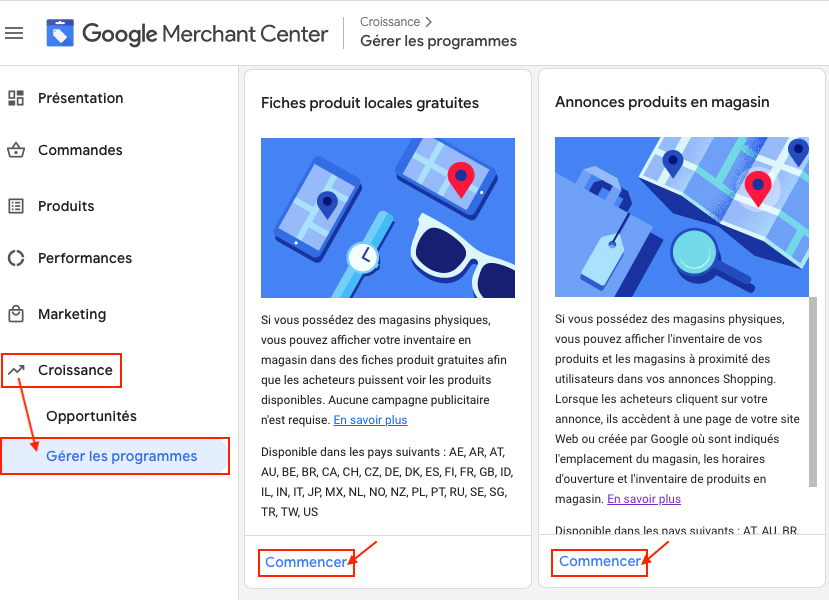
- avoir déjà créé un flux de produits principal et avoir configuré celui-ci en n'oubliant pas de cocher les destinations "Annonces produit en magasin" et "Fiches produit gratuites" (voir notre documentation).
Le flux d'inventaire de produits est une source de données secondaire qui fournit des informations complémentaires au flux principal. C'est pour cela que vous devez l'ajouter au niveau des flux supplémentaires.
Pour ajouter votre flux d'inventaire de produits, connectez-vous à votre compte Google Merchant Center, puis dans la section "Produits" du menu à gauche, sélectionnez "Flux" :
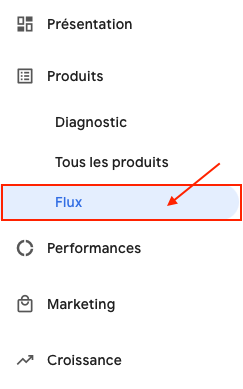
Dans la section "Flux supplémentaires" cliquez sur "Ajouter un flux d'inventaire de produits" :
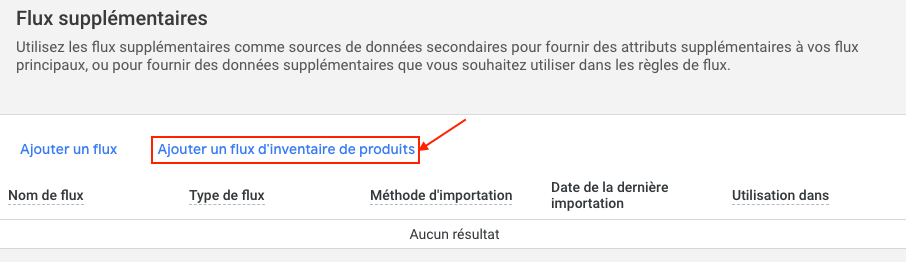
Sélectionnez le type de flux "Inventaire de produits en magasin" :
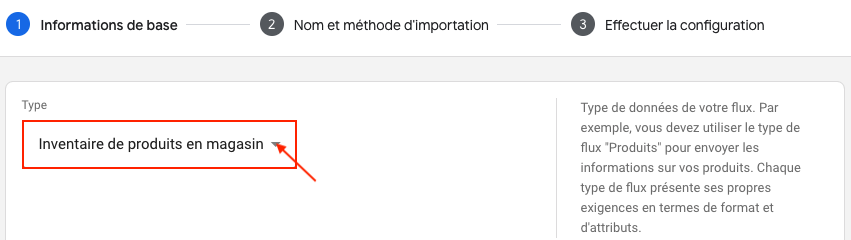
puis le pays de vente de votre magasin et la langue associée aux données produits, puis cliquez sur "Continuer" :
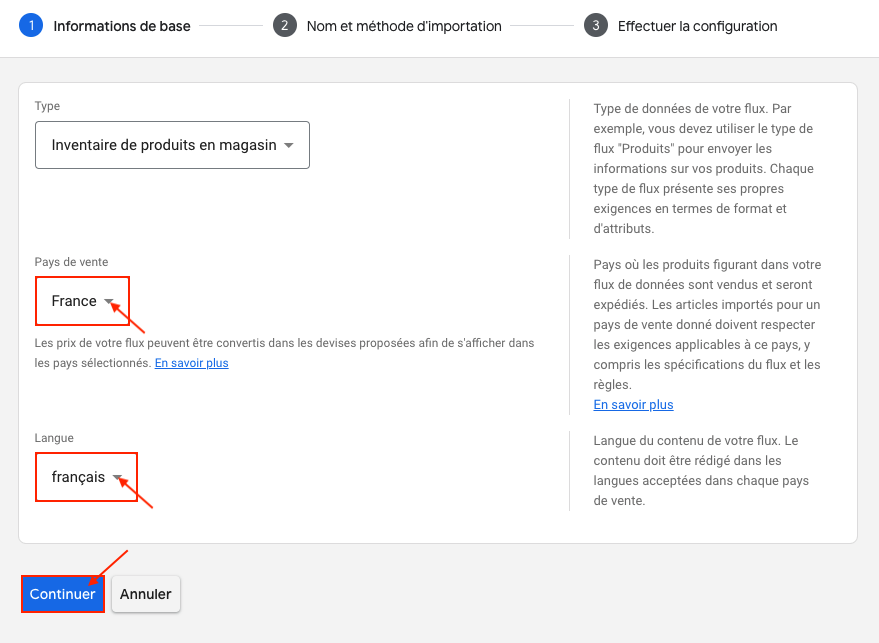
Donnez un nom à votre flux d'inventaire de produits en magasin. Par exemple, vous pouvez indiquer la ville du magasin concerné :
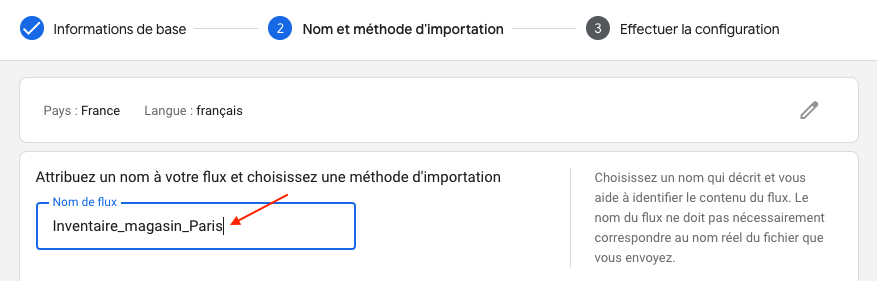
Sélectionnez ensuite la méthode "Récupération planifiée" des données dans un fichier, puis cliquez sur "Continuer" :
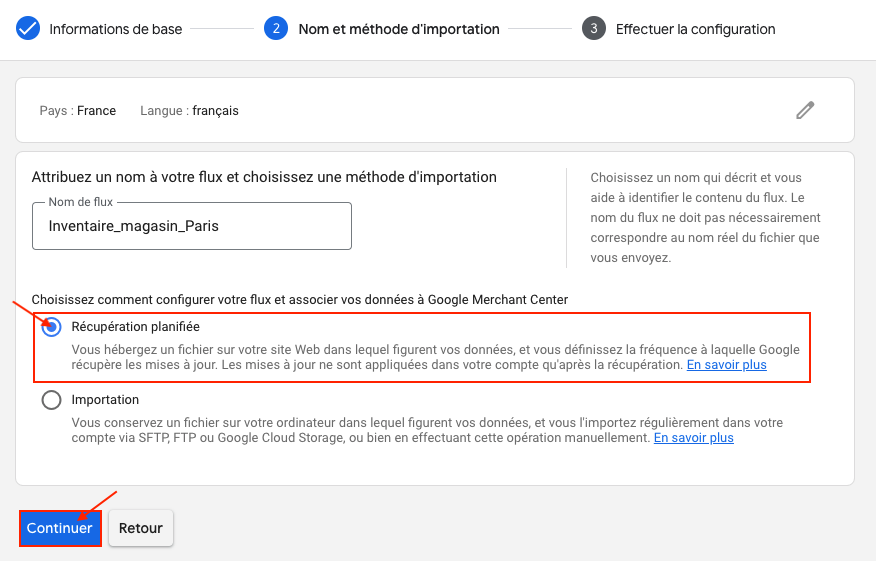
Donnez un nom au fichier de données. Vous pouvez lui donner le même nom qu'à votre flux :
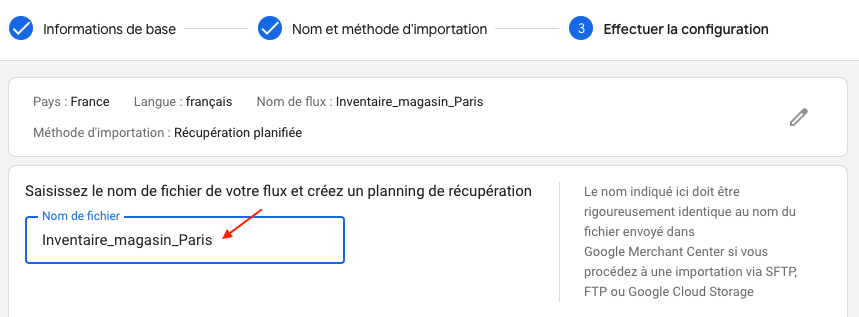
Définissez ensuite la fréquence de récupération des données par Google, l'heure de récupération et le fuseau horaire. Cette fréquence est à déterminer en fonction de votre fréquence de modification de vos données produit. D'une manière générale, nous vous conseillons une fréquence quotidienne.
Attention : étant donné que le flux d'inventaire est un flux complémentaire au flux principal de produits, nous vous conseillons de planifier l'horaire de récupération des données du flux d'inventaire après celui de la récupération des données produits du flux principal afin d'éviter toute erreur de correspondance. Nous vous conseillons d'autre part, en fonction du volume de données produit à mettre à jour, de laisser suffisamment de temps entre les mises à jour des deux types de flux.
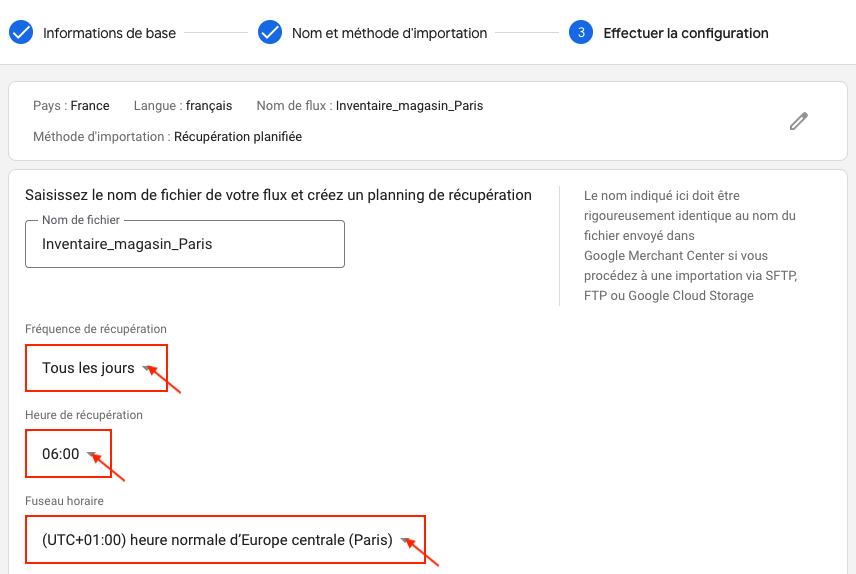
Ensuite, retournez dans l'onglet "Mes flux" -> "Flux d'inventaire de produits en magasin" du module et copiez l'URL du flux que vous souhaitez exporter pour vos annonces de produits en magasin, et qui correspond, bien entendu, au pays et à la langue sélectionnés plus tôt :
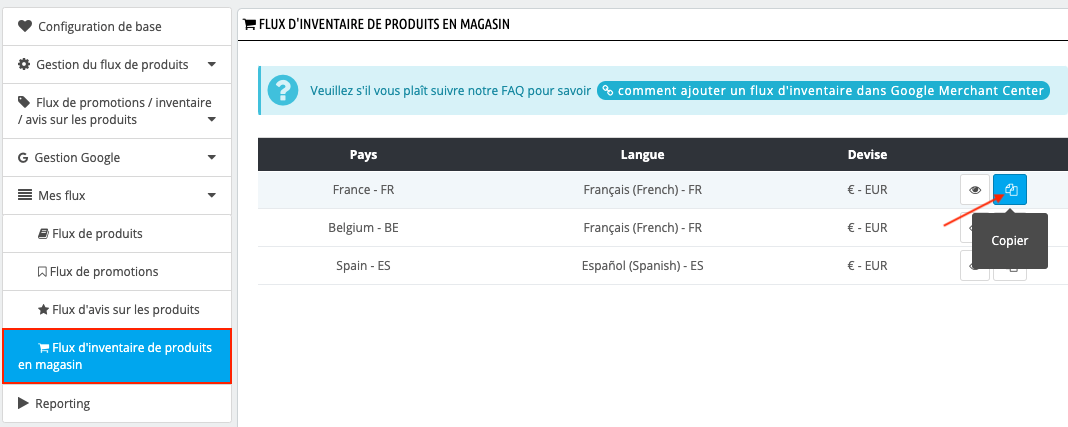
Revenez dans la configuration du flux d'inventaire dans l'interface de votre compte Google Merchant Center et collez-la dans "URL du fichier". Si votre URL est protégée par un mot de passe, renseignez les informations de connexion et cliquez ensuite sur "Créer un flux d'inventaire de produits" :
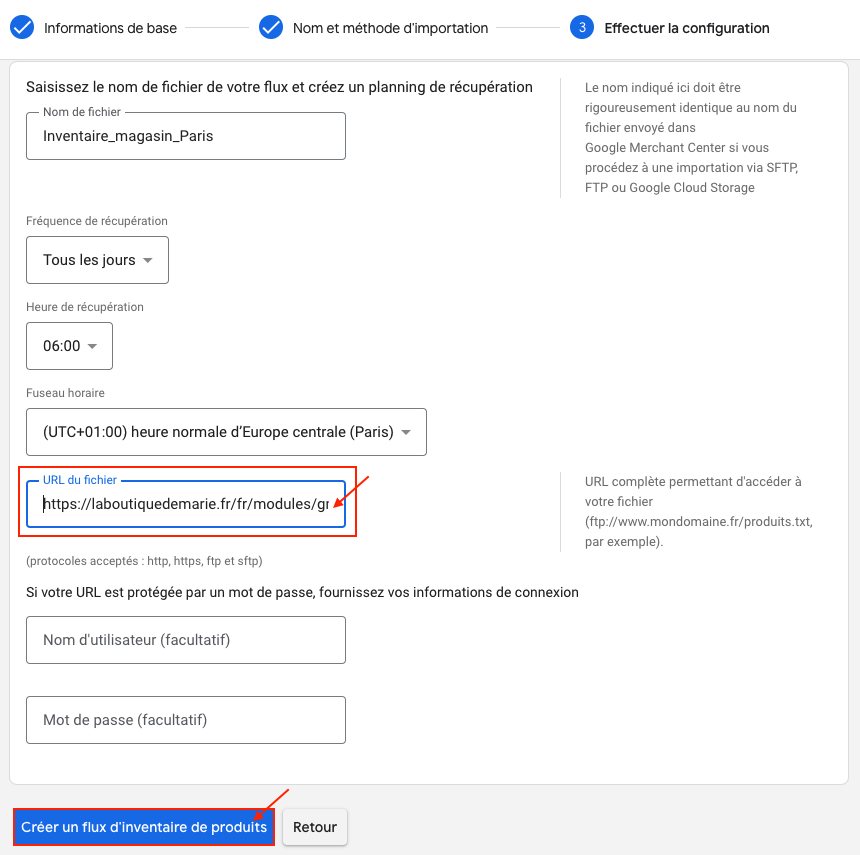
Votre flux d'inventaire produits, associé à une combinaison unique Pays/Langue/Devise, est maintenant créé. Il viendra compléter le flux principal correspondant à la même combinaison Pays/Langue/Devise pour apporter les informations relatives à l'achat dans un magasin à proximité.
Si vous souhaitez dès maintenant importer vos données, sans attendre l'horaire de récupération configurée, cliquez sur le nom de votre flux d'inventaire puis sur "Récupérer maintenant" :
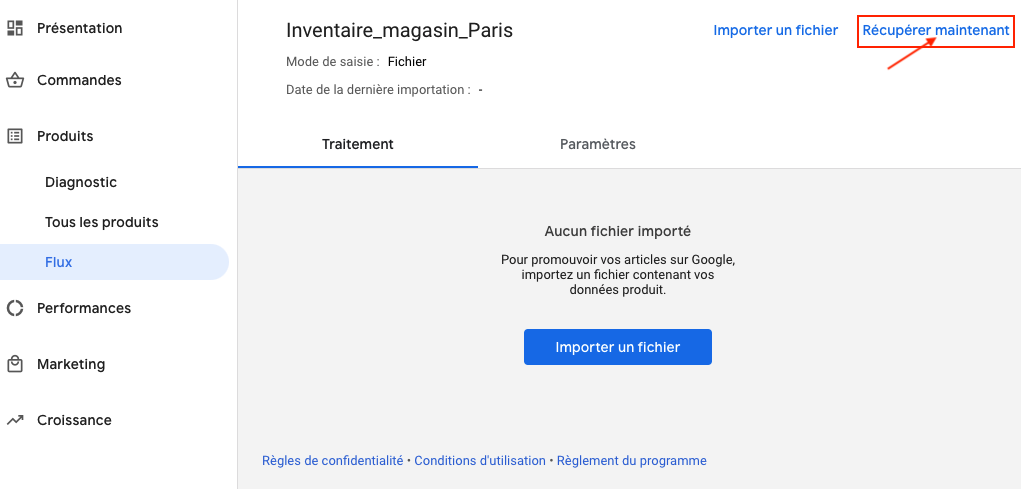
Google va maintenant vérifier le contenu de votre fichier pour voir s'il est conforme à sa règlementation, ce qui peut prendre un peu de temps. Les résultats s'afficheront à cet endroit ou dans l'onglet "Diagnostic" de votre compte Google Merchant Center.